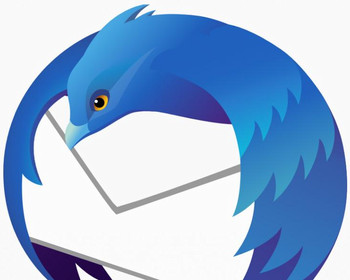Wie kann ich meinen Kalender und Kontakte in Thunderbird mit meinem Google Konto synchronisieren?
Videoanleitung
Anleitung
Für die Synchronisation der Kontakte habe ich bisher “Gcontactsync” verwendet. Dummerweise funktioniert das Plugin mit der neuen Thunderbird-Version 78 nicht mehr. Die bessere Alternative ist “Tbsync“.
Das Plugin können wir direkt im Thunderbird über die Add-ons installieren. Dummerweise unterstützt das Plugin offiziell keine Google-Konten mehr. Diese Funktion lässt sich jedoch über die erweiterten Einstellungen aktivieren. Dazu öffnen wir die Einstellungen von Thunderbird, scrollen nach ganz unten und klicken auf den Button “Konfiguration bearbeiten…”
Die Warnung bestätigen wir. In den Einstellungen legen wir mit Rechtsklick eine neue Boolean-Einstellung an.
Als Namen geben wir extensions.dav4tbsync.googlesupport ein.
Den Wert setzen wir auf “true”.
Nun müssen wir den Thunderbird noch neustarten. Anschließend rufen wir im Extras-Menü die Synchronisationseinstellungen für TbSync.
Hier legen wir nun ein neues Konto an:
Beim ersten Anlegen wird eine Meldung erscheinen, dass wir zuerst “dav-4-tbsync” installieren müssen. Dies ist ein weiteres Plugin. Na gut dann machen wir das eben!
Nun legen wir erneut einen Account an. Es öffnet sich nun eine Liste mit Serverprofilen. Hier wählen wir nun Google aus. Wie man sieht, werden zahlreiche anderen Anbieter unterstützt. So lässt sich Thunderbird auch mit iCloud, GMX, Web.de und anderen Anbietern synchronisieren.
Wir geben einen Kontonamen an.
Anschließend müssen wir den Zugriff für Google freigeben, dazu melden wir bei Google an und geben den Zugriff frei.
Nun können wir das Konto mit fertigstellen anlegen.
In der Kontenverwaltung können wir nun festlegen, was wir synchronisieren wollen, Kontakte, Kalender etc.
Anschließend klicken wir noch den Button “Jetzt synchronisieren” um die Synchronisierung zu starten. Auch eine regelmäßige Synchronisierung kann aktiviert werden. Anschließend stehen die Daten in Thunderbird zur Verfügung, z.B. in den Kontakten wird ein neues Adressbuch angezeigt. Auch im Kalender sollten nun die neue Einträge sichtbar sein.
Damit sind wir am Ziel!